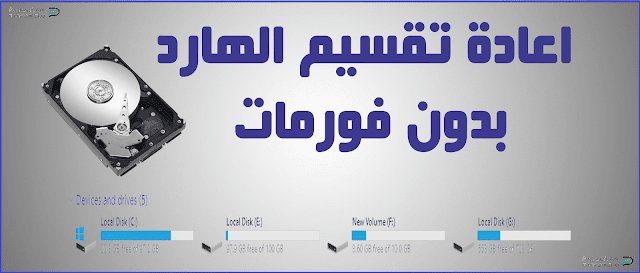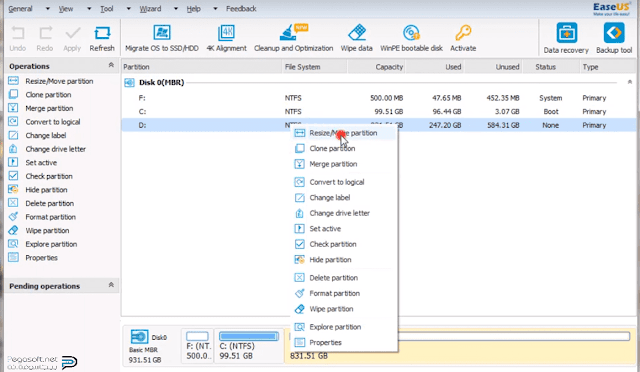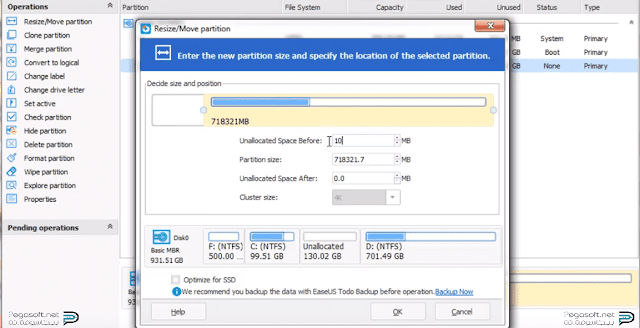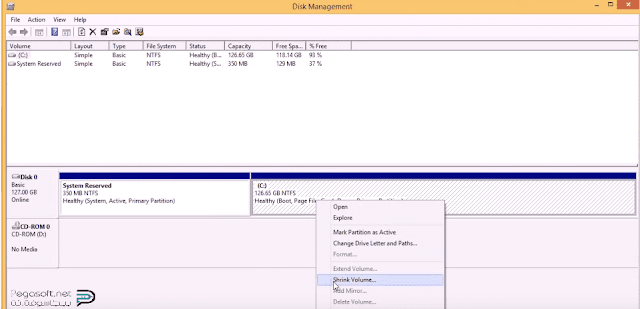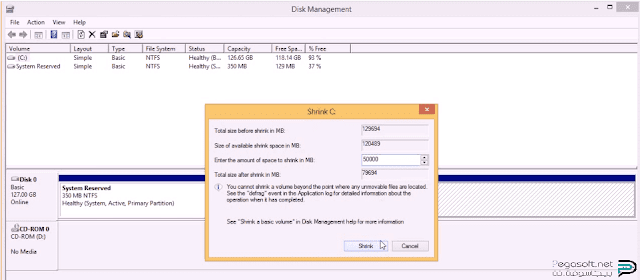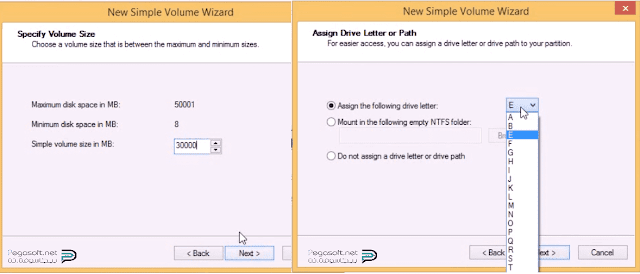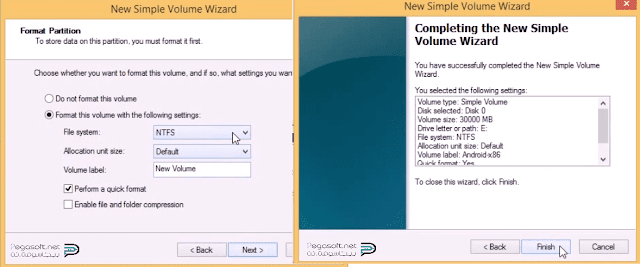طريقة تقسيم الهارد ديسك بدون فورمات 2024 لجميع الويندوز 64 – 32 بت
ملحوظة شرح طريقة تقسيم الهارد ديسك 2024 مجانا بدون عمل فورمات مع الحفاظ على الداتا للكمبيوتر واللاب توب مجاني بالأسفل ولكن ينصح بقراءة الموضوع قبل التحميل.
- تقسيم محرك الأقراص الثابتة للإقلاع المزدوج: يمكنك الحصول على إصدارين مختلفين من نظام التشغيل في أقسام مختلفة واختيار التمهيد كما هو مطلوب.
- فصل نظام التشغيل (OS) وملفات البرنامج عن ملفات المستخدم.
- يمكنك النسخ الأحتياطي أو أستنساخ فقط نظام التشغيل والبرامج المثبتة بدلًا من القرص بأكمله.
- حماية الملفات أو عزلها: يمكنك أسترداد نظام ملفات تالف أو تثبيت نظام التشغيل بكل سهولة لأن محتويات القسم الآخر قد لا تتأثر.
- أقسام القرص الصلب التي يتم إعدادها أولاً لحفظ البيانات والألعاب والنظام، وما إلى ذلك عادةً سيتم تغيير حجمها أو نقلها أو تقسيمها أو دمجها أو إنشاؤها في أقسام جديدة بتنسيق جديد أو بحجم جديد في Windows 10/8/7 أو تمهيد مزدوج النظام.
ومع ذلك قد تحتاج أيضًا إلى إنشاء أقسام في مرحلة لاحقة عندما يكون القرص قيد الأستخدام بالفعل، في مثل هذه الحالة هل تحتاج إلى تهيئة القرص الثابت لإنشاء القسم؟ لا لن تفعل ذلك، لذلك كيف يمكنك تقسيم القرص الصلب دون عمل فورمات؟ في هذه المقالة سوف نلقي نظرة على الطرق الممكنة للقيام بذلك بالضبط، لكن قبل القيام بذلك من المستحسن أن تأخذ نسخة أحتياطية من البيانات الخاصة بك، عملية التقسيم لا تحذف البيانات، لكن من الجيد أتخاذ الأحتياطات اللازمة.
فيديو يوضح كيفية تقسم الهارد للكمبيوتر بدون فورمات
***********
تقسيم القرص الصلب دون عمل فورمات بأستخدام Partition Master EaseUS
برنامج EaseUS Partition Master يمكنك من تقسيم محرك القرص الثابت من خلال عمليات التقسيم المتقدمة الخاصة به على محرك الأقراص الثابت دون تنسيقه، بما في ذلك تغيير حجم ونقل الأقسام، وتحويل القسم، وتقسيم التقسيم، ودمج الأقسام، وتغيير حجم القرص الحيوي وغير ذلك.
علاوة على ذلك يمكن لـ EaseUS Partition Master توسيع القسم أو تغيير حجمه عندما لا يكون هناك مساحة غير مخصصة خلفه لا تستطيع إدارة الأقراص القيام بذلك.
خطوات تقسيم القرص الصلب دون التنسيق باستخدام EaseUS Partition Master
- تثبيت وتشغيل EaseUS Partition Master.
- قسِّم القرص الصلب.
تقليص تقسيم الهارد ديسك ويندوز 7, 10 وويندوز 11
- أنقر بزر الماوس الأيمن على قسم تريد تقليصه وحدد “تغيير الحجم أو النقل”.
- أسحب نهاية القسم لليمين أو لليسار أو اضبط المساحة بالنقر فوق عمود “حجم القسم”، أنقر فوق “موافق” للمتابعة.
تمديد تقسيم الهارد ديسك للكمبيوتر مجانا:
- لتمديد القسم تحتاج إلى ترك مساحة غير مخصصة بجوار القسم الهدف، إذا لم يكن الأمر كذلك فقم بتقليص قسم كما هو مذكور أعلاه لترك مساحة كافية غير مخصصة خلف القسم الهدف أولاً.
- ثم أنقر بزر الماوس الأيمن على القسم الهدف وأختر “تغيير حجم أو نقل”.
- أسحب القسم الهدف إلى المساحة غير المخصصة لتوسيع القسم ثم أنقر فوق “موافق” للمتابعة.
إنشاء قسم جديد في الهارد ديسك للكمبيوتر أو اللاب توب
- في الإطار الرئيسي انقر بزر الماوس الأيمن على المساحة غير المخصصة على محرك القرص الثابت أو جهاز التخزين الخارجي وحدد “إنشاء”.
- أضبط حجم القسم، تسمية القسم، حرف محرك الأقراص، نظام الملفات وغيره للقسم الجديد وأنقر على “OK” للمتابعة.
حذف قسم من الهارد ديسك بدون مسح بيانات
- في النافذة الرئيسية انقر بزر الماوس الأيمن على قسم القرص الصلب الذي تريد حذفه وأختر “حذف”.
- أنقر فوق “موافق” للتأكيد.
تغيير حرف محرك الأقراص التقسيم
- أنقر بزر الماوس الأيمن فوق القسم، وأختر “تغيير حرف محرك الأقراص”.
- أنقر فوق السهم لأسفل واختر حرف محرك أقراص للقسم، ثم أنقر فوق “موافق”.
- أنقر فوق الزر “تنفيذ العملية” في الزاوية العليا مع الأحتفاظ بجميع التغييرات بالنقر فوق “تطبيق”.
بالإضافة إلى ذلك يمكنك أيضًا تطبيق بعض الميزات المتقدمة لإدارة محرك الأقراص الثابتة في جميع أنظمة تشغيل Windows:
- تمديد أو تغيير حجم قسم النظام.
- أستعادة التقسيم المفقود أو المحذوف.
- تحويل MBR إلى GPT أو GPT إلى MBR.
- ترحيل نظام التشغيل إلى SSD / HDD.
- تحسين أداء SSD / HDD.
تقسيم القرص الصلب القرص مع أداة إدارة الأقراص Disk Management tool
أداة إدارة الأقراص هي أداة إدارة قسم مجانية بنسبة 100٪ ومضمنة مع جميع إصدارات Windows.
إذا كان جهاز الكمبيوتر الخاص بك يحتوي على قسم واحد على القرص الثابت الخاص به والذي تم تصنيفه في الغالب على أنه محرك الأقراص C، فيمكنك تقليص محرك الأقراص لإنشاء قسم جديد بمساحة زائدة عن الحاجة.
تقسيم محرك الأقراص بأستخدام أداة إدارة الأقراص
- أذهب إلى قائمة ابدأ ثم لوحة التحكم ثم أدوات إدارية ثم إدارة الكمبيوتر ثم إدارة الأقراص
- أو حدد الكمبيوتر ثم إدارة ثم إدارة الأقراص (في ويندوز 7 أو 8 أو ويندوز إكس بي).
إذا كنت تستخدم نظام التشغيل Windows 10 فيمكنك أستخدام أي من المسارات المذكورة أدناه لتشغيل أداة إدارة الأقراص:
- أنقر بزر الماوس الأيمن فوق قائمة “ابدأ” وحدد “إدارة الأقراص”.
- الوصول إلى أداة إدارة القرص لتقسيم الهارد: أستخدم مفتاح التشغيل السريع لنظام Windows + R لفتح Run ثم أكتب diskmgmt.msc وأنقر فوق OK.
- أو اكتب إدارة الأقراص في مربع البحث، وأختر إنشاء وتهيئة أقسام القرص الثابت من النتائج.
- في إطار “إدارة الأقراص” انقر بزر الماوس الأيمن فوق محرك الأقراص c ثم Shrink Volume.
تقليص حجم القسم في أداة إدارة القرص
حتى يستعلم النظام عن محرك الأقراص قد يستغرق الأمر بضع دقائق، بعد أن يستعلم النظام محرك الأقراص يعرض مربع الحوار Shrink محرك الأقراص قبل الأنكماش ومساحة الانكماش المتاحة، أدخل مقدار المساحة التي تريد تقليصها لحجم القسم الجديد، ثم انقر فوق الزر “تقليص”.
تقليص مربع الحوار في أداة إدارة القرص
- تستغرق عملية التقليص بعض الوقت وتختلف حسب حجم القرص، بعد أكتمال العملية يتم عرض المساحة غير المخصصة بجانب محرك الأقراص C.
- حدد المساحة غير المخصصة وأنقر بزر الماوس الأيمن وأختر New Simple Volume، في معالج New Simple Volume أتبع التعليمات، وقم بتعيين حرف لمحرك الأقراص الجديد، وحدد NTFS كنظام ملفات.
- القسم الجديد أصبح جاهزًا للأستخدام.
كيف يمكنني أن أستفاد من تقسيم الهارد ديسك بدون فورمات للويندوز؟
هل تلك البرامج يمكن أن تؤدي إلى دخول هاكر إلى جهاز الحاسوب الخاص بي؟
هل يمكن أن تتأثر المساحة أو تقل بعد اعادة تقسيمها بدون إزالة البيانات الخاص بالويندوز؟
هل سأحتاج للأحتفاظ بنسخة اضافية احتياطية من الويندوز عند القيام بتلك العملية لتجنب فقد البيانات؟
هل تقسيم المساحات في الويندوز يعتمد على نوع الويندوز أو هناك أي أوضاع افتراضية للتقسيم؟
ما هي الأنواع الخاصة بالأقراص الصلبة المتعارف عليها حاليًا؟
- أولًا: أقراص صلبة ساتا.
- ثانيًا: أقراص صلبة سكزي.
- ثالثًا: أقراص بيئة تطوير متكاملة هارد ديسك.
كيف تتم عملية البرمجة الخاصة بالتقسيم وعلى أي آلية تعتمد في تثبيتها؟
الخلاصة:- يمكنك تقسيم الهارد بدون فورمات إلى قسمين أو أكثر بحيث يمكنك إنشاء المزيد من الأقسام على جهاز الكمبيوتر الخاص بك، على سبيل المثال قد ترغب في تقسيم محرك أقراص لأن جهاز الكمبيوتر الخاص بك يحتوي فقط على قسمين: قسم نظام واحد، وقسم بيانات واحد، في معظم الحالات يوصى بشدة بتقسيم قسم بيانات لإنشاء قسم آخر لأنه كان لديك أفضل لضمان وجود مساحة حرة كافية على محرك الأقراص C لتجنب مشكلة انخفاض مساحة القرص في قسم النظام، ومع ذلك إذا كانت هناك مساحة كبيرة جدًا على قسم النظام ولكن قسم البيانات لا يحتوي إلا على مساحة خالية صغيرة يمكنك أيضًا تقسيم محرك الأقراص C إلى عدة أقسام على جهاز الكمبيوتر الخاص بك، وضحنا لكم طريقتين يتم بهما تقسيم الهارد دون عمل فورمات.
التفاصيل الخاصة بتحميل برنامج EaseUS Partition Master برابط مباشر للكمبيوتر اخر اصدار مجانا :-
| 💿 اسم البرنامج | MiniTool Partition Wizard |
| 🏢 الشركة المنتجة | MiniTool Partition Wizard |
| 🖥️ متوافق مع | Windows |
| 📊 حجم البرنامج | 57 MB |
| ⭐ نسخة البرنامج | اخر اصدار وتحديث |
| 🗓️ إصدار البرنامج | 16 – مارس – 2024. |
| 🌐 لغة البرنامج | متعدد اللغات |
روابط تنزيل برنامج EaseUS Partition Master برابط مباشر كامل مجانا :-
للرجوع للموقع بسهوله ابحث بإسم “برنامج تقسيم الهارد بيجاسوفت” وفي حالة الإستفسار عن شيء يمكنكم مراسلتنا من خلال صندوق التعليقات بالأسفل.